 pembangunan bahagian belakang
pembangunan bahagian belakang
 Tutorial Python
Tutorial Python
 Sediakan Anaconda pada Ubuntu dalam Minit: Permudahkan Aliran Kerja AI Anda
Sediakan Anaconda pada Ubuntu dalam Minit: Permudahkan Aliran Kerja AI Anda
Sediakan Anaconda pada Ubuntu dalam Minit: Permudahkan Aliran Kerja AI Anda
Mengenai sains data, pembelajaran mesin atau mengurus projek AI, mempunyai alatan yang betul boleh membuat semua perbezaan. Anaconda ialah perpustakaan berkuasa yang memudahkan pengurusan pakej, kebergantungan dan persekitaran untuk projek berasaskan Python. Jika anda bekerja secara aktif dengan pembangunan model AI atau seorang pemula yang tidak sabar-sabar untuk memasuki industri sains data, memasang Anaconda menyediakan anda dengan semua yang anda perlukan untuk mencapai kejayaan.

Panduan ini akan menunjukkan kepada anda proses langkah demi langkah untuk memasang Anaconda pada Ubuntu menggunakan skrip pemasang dan memulakan persekitaran "conda" untuk mula membina dengannya.
Prasyarat
-
Mesin Maya (seperti yang disediakan oleh NodeShift) dengan sekurang-kurangnya:
- 2 vCPU
- 4 GB RAM
- 20 GB SSD
Ubuntu 22.04 VM
Nota: Prasyarat untuk ini sangat berubah-ubah merentas kes penggunaan. Untuk penggunaan berskala besar, seseorang boleh menggunakan konfigurasi mewah.
Proses langkah demi langkah untuk memasang Anaconda pada Ubuntu 22.04
Untuk tutorial ini, kami akan menggunakan Mesin Maya berkuasa CPU oleh NodeShift, yang menyediakan Mesin Maya berkomputer tinggi pada kos yang sangat berpatutan pada skala yang memenuhi keperluan GDPR, SOC2 dan ISO27001. Ia juga menawarkan antara muka yang intuitif dan mesra pengguna, menjadikannya lebih mudah untuk pemula untuk bermula dengan penggunaan Awan. Walau bagaimanapun, jangan ragu untuk menggunakan mana-mana pembekal awan yang anda pilih dan ikuti langkah yang sama untuk tutorial yang lain.
Langkah 1: Menyediakan Akaun NodeShift
Lawati app.nodeshift.com dan buat akaun dengan mengisi butiran asas atau teruskan mendaftar dengan akaun Google/GitHub anda.
Jika anda sudah mempunyai akaun, log masuk terus ke papan pemuka anda.

Langkah 2: Cipta Nod Pengiraan (Mesin Maya CPU)
Selepas mengakses akaun anda, anda sepatutnya melihat papan pemuka (lihat imej), sekarang:
1) Navigasi ke menu di sebelah kiri.
2) Klik pada pilihan Nod Kira .

3) Klik pada Mula untuk mula mencipta nod pengiraan pertama anda.

Nod Compute ini ialah mesin maya berkuasa CPU oleh NodeShift. Nod ini sangat boleh disesuaikan dan membolehkan anda mengawal konfigurasi persekitaran yang berbeza, seperti vCPU, RAM dan storan, mengikut keperluan anda.
Langkah 3: Pilih konfigurasi untuk VM
1) Pilihan pertama yang anda lihat ialah menu lungsur Kebolehpercayaan. Pilihan ini membolehkan anda memilih tahap jaminan masa aktif yang anda cari untuk VM anda (cth., 99.9%).

2) Seterusnya, pilih kawasan geografi daripada menu lungsur Wilayah tempat anda mahu melancarkan VM anda (cth., Amerika Syarikat).

3) Paling penting, pilih spesifikasi yang betul untuk VM anda mengikut keperluan beban kerja anda dengan meluncurkan bar untuk setiap pilihan.

Langkah 4: Pilih Konfigurasi dan Imej VM
1) Selepas memilih pilihan konfigurasi yang anda perlukan, anda akan melihat VM yang tersedia di rantau anda dan mengikut (atau sangat hampir dengan) konfigurasi anda. Dalam kes kami, kami akan memilih '2vCPUs/4GB/80GB SSD' sebagai padanan paling hampir dengan "Prasyarat".
2) Seterusnya, anda perlu memilih imej untuk Mesin Maya anda. Untuk skop tutorial ini, kami akan memilih Ubuntu, kerana kami akan memasang Anaconda pada Ubuntu.
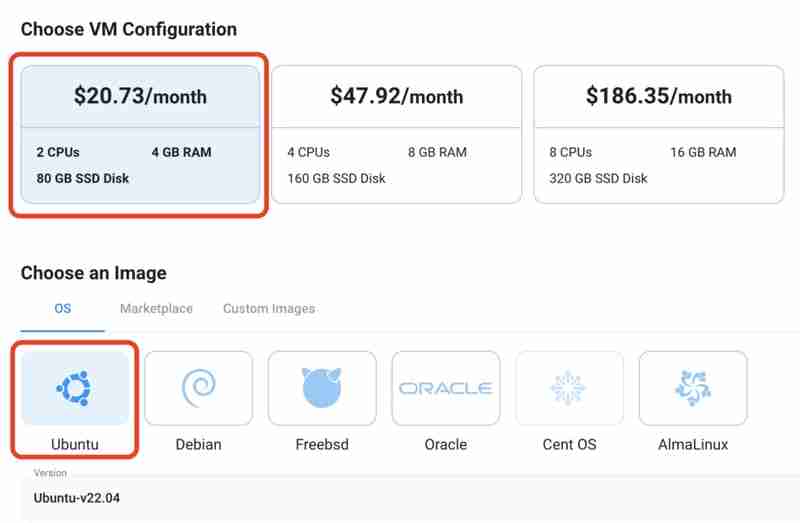
Langkah 5: Pilih kitaran Pengebilan dan Kaedah Pengesahan
1) Dua pilihan kitaran pengebilan tersedia: Setiap Jam, sesuai untuk penggunaan jangka pendek, menawarkan fleksibiliti bayar semasa anda pergi dan Bulanan untuk projek jangka panjang dengan kadar penggunaan yang konsisten dan kos yang berpotensi lebih rendah.

2) Seterusnya, anda perlu memilih kaedah pengesahan. Dua kaedah tersedia: Kata Laluan dan Kunci SSH. Kami mengesyorkan menggunakan kekunci SSH, kerana ia adalah pilihan yang lebih selamat. Untuk membuat satu, pergi ke dokumentasi rasmi kami.

Langkah 6: Memuktamadkan Butiran dan Buat Penyerahan
Akhir sekali, anda juga boleh menambah VPC (Awan Persendirian Maya), yang menyediakan bahagian terpencil untuk melancarkan sumber awan anda (Mesin maya, storan, dll.) dalam persekitaran yang selamat dan peribadi. Kami mengekalkan pilihan ini sebagai lalai buat masa ini, tetapi jangan ragu untuk membuat VPC mengikut keperluan anda.
Selain itu, anda boleh menggunakan berbilang nod serentak dengan mengklik pilihan Kuantiti.

Itu sahaja! Anda kini bersedia untuk menggunakan nod. Memuktamadkan ringkasan konfigurasi; jika ia kelihatan baik, teruskan dan klik Buat untuk menggunakan nod.
Langkah 7: Sambung ke Nod Kira aktif menggunakan SSH
Sebaik sahaja anda mencipta nod, ia akan digunakan dalam beberapa saat atau seminit. Setelah digunakan, anda akan melihat status Berjalan dalam warna hijau, bermakna nod Kira kami sedia untuk digunakan!

Setelah nod anda menunjukkan status ini, ikut langkah di bawah untuk menyambung ke VM yang sedang berjalan melalui SSH:
1) Buka terminal anda dan jalankan arahan SSH di bawah:
(gantikan root dengan nama pengguna anda dan tampal IP VM anda sebagai ganti ip selepas menyalinnya dari papan pemuka)
ssh root@ip
2) Dalam sesetengah kes, terminal anda mungkin mengambil persetujuan anda sebelum menyambung. Masukkan 'ya'.
3) Gesaan akan meminta kata laluan. Taip kata laluan SSH, dan anda harus disambungkan.
Output:

Langkah 8: Muat turun pemasang Anaconda
Pertama, kami perlu memuat turun pemasang Anaconda yang akan membantu kami untuk memasang Anaconda dalam sistem. Gunakan arahan berikut untuk memuat turun pemasang:
1) Kemas kini senarai sumber pakej sistem dan tingkatkan perisian.
apt update && apt upgrade -y
Output:

2) Tambah pengguna bukan pentadbiran
Untuk mengelakkan sebarang perubahan yang tidak disengajakan pada keseluruhan sistem, kami akan mencipta pengguna bukan root atau bukan pentadbiran dan melakukan semua pemasangan dengan akaun pengguna tersebut.
Untuk tujuan demonstrasi, kami akan mencipta pengguna bernama "demo" dan log masuk sebagai pengguna demo:
(ganti demo dengan nama pengguna pilihan anda)
adduser demo-user usermod -aG sudo demo-user su - demo-user
Output:

3) Navigasi ke direktori tmp
Seterusnya, pindah ke direktori tmp untuk mengasingkan pemasangan daripada direktori kerja anda
ssh root@ip
4) Muat turun pemasang
Gunakan arahan di bawah untuk memuat turun skrip pemasangan yang akan digunakan untuk memasang Anaconda dan menamakannya kepada anaconda.sh
apt update && apt upgrade -y
Output:

Langkah 9: Sahkan skrip pemasang
Seterusnya, gunakan arahan di bawah untuk mendapatkan jumlah semak skrip yang dimuat turun.
adduser demo-user usermod -aG sudo demo-user su - demo-user
Output:

Untuk memastikan skrip yang dimuat turun tidak rosak, padankan jumlah semak yang anda perolehi dalam output di atas dengan jumlah semak yang disediakan oleh tapak web rasmi Anaconda.

Sama seperti di atas, jika anda dapat mencari jumlah semak anda dalam senarai, maka fail skrip selamat untuk digunakan dan diteruskan. Jika tidak, ulangi langkah di atas untuk memuat turun skrip sekali lagi.
Langkah 10: Pasang Anaconda
Selepas mengesahkan skrip, teruskan dengan pemasangan Anaconda.
1) Jalankan skrip menggunakan arahan di bawah untuk memulakan pemasangan:
cd /tmp
Output:

Nota: Perintah di atas melakukan pemasangan senyap (bukan interaktif), yang bermaksud pemasang menganggap bahawa anda menerima tetapan "lalai", seperti lokasi lalai dan perjanjian lesen; oleh itu, ia memasang pakej secara terus.
Walau bagaimanapun, jika anda ingin menentukan laluan lokasi, anda boleh menggunakan arahan berikut untuk melaksanakan pemasangan dalam mod interaktif:
wget -O anaconda.sh https://repo.anaconda.com/archive/Anaconda3-2024.06-1-Linux-x86_64.sh
2) Mulakan Anaconda
Jika anda memasang pakej dalam mod bukan interaktif atau memasang dalam mod interaktif tetapi memasukkan TIDAK apabila diminta untuk auto-permulaan, kemudian gunakan arahan berikut untuk mengaktifkan Anaconda:
sha256sum anaconda.sh
Jika dimuat turun dalam mod interaktif dan memasukkan YA dalam gesaan auto-permulaan, maka ia akan diaktifkan secara automatik selepas pemasangan. Hanya muat semula fail bash untuk perubahan berkuat kuasa:
bash anaconda.sh -b
3) Tambah fungsi Anaconda
bash anaconda.sh
Output:

kemudian muat semula cangkerang:
source <PATH_TO_CONDA>/bin/activate
4) Sahkan pemasangan
Akhir sekali, mari sahkan jika pemasangan selesai dan Ananconda sedia untuk digunakan.
ssh root@ip
Output:

Jika anda melihat ini, ini bermakna pemasangan dan permulaan Anaconda berjaya. Sekarang, apabila anda membuka terminal baharu, persekitaran asas akan dimulakan secara automatik, jadi anda boleh mula menggunakan fungsi conda secara langsung. Walau bagaimanapun, jika anda tidak mahu tingkah laku ini dan sebaliknya lebih suka mengaktifkan persekitaran secara manual setiap kali sebelum menggunakan conda, gunakan arahan di bawah untuk melumpuhkan ini:
apt update && apt upgrade -y
Sekarang, setiap kali anda ingin menggunakan conda, anda perlu mengaktifkan persekitaran asas menggunakan "conda activate" dahulu, dan kemudian anda boleh meneruskan penggunaan conda.
Kesimpulan
Memasang pustaka Python yang berkuasa seperti Anaconda ialah langkah penting bagi sesiapa sahaja yang ingin memperkasakan aliran kerja sains data atau pembelajaran mesin mereka. Panduan ini membimbing anda memuat turun, memasang dan mengaktifkan Anaconda untuk menyediakan persekitaran anda untuk pembangunan yang cekap. Dengan menggunakan pelayan Ubuntu kami pada NodeShift, kami membuka kunci faedah tambahan seperti penggunaan tenaga yang dioptimumkan, kebolehskalaan dan prestasi dipertingkat yang disesuaikan dengan beban kerja moden. Infrastruktur NodeShift memastikan persediaan yang lancar dan boleh dipercayai, menjadikannya pilihan ideal untuk menggunakan alatan intensif sumber seperti Anaconda dengan cara yang mampan dan cekap.
Untuk maklumat lanjut tentang NodeShift:
- Tapak web
- Dokumen
- X
- Perpecahan
- daily.dev
Atas ialah kandungan terperinci Sediakan Anaconda pada Ubuntu dalam Minit: Permudahkan Aliran Kerja AI Anda. Untuk maklumat lanjut, sila ikut artikel berkaitan lain di laman web China PHP!

Alat AI Hot

Undresser.AI Undress
Apl berkuasa AI untuk mencipta foto bogel yang realistik

AI Clothes Remover
Alat AI dalam talian untuk mengeluarkan pakaian daripada foto.

Undress AI Tool
Gambar buka pakaian secara percuma

Clothoff.io
Penyingkiran pakaian AI

Video Face Swap
Tukar muka dalam mana-mana video dengan mudah menggunakan alat tukar muka AI percuma kami!

Artikel Panas

Alat panas

Notepad++7.3.1
Editor kod yang mudah digunakan dan percuma

SublimeText3 versi Cina
Versi Cina, sangat mudah digunakan

Hantar Studio 13.0.1
Persekitaran pembangunan bersepadu PHP yang berkuasa

Dreamweaver CS6
Alat pembangunan web visual

SublimeText3 versi Mac
Perisian penyuntingan kod peringkat Tuhan (SublimeText3)

Topik panas
 1672
1672
 14
14
 1428
1428
 52
52
 1332
1332
 25
25
 1277
1277
 29
29
 1257
1257
 24
24
 Python vs C: Lengkung pembelajaran dan kemudahan penggunaan
Apr 19, 2025 am 12:20 AM
Python vs C: Lengkung pembelajaran dan kemudahan penggunaan
Apr 19, 2025 am 12:20 AM
Python lebih mudah dipelajari dan digunakan, manakala C lebih kuat tetapi kompleks. 1. Sintaks Python adalah ringkas dan sesuai untuk pemula. Penaipan dinamik dan pengurusan memori automatik menjadikannya mudah digunakan, tetapi boleh menyebabkan kesilapan runtime. 2.C menyediakan kawalan peringkat rendah dan ciri-ciri canggih, sesuai untuk aplikasi berprestasi tinggi, tetapi mempunyai ambang pembelajaran yang tinggi dan memerlukan memori manual dan pengurusan keselamatan jenis.
 Pembelajaran Python: Adakah 2 jam kajian harian mencukupi?
Apr 18, 2025 am 12:22 AM
Pembelajaran Python: Adakah 2 jam kajian harian mencukupi?
Apr 18, 2025 am 12:22 AM
Adakah cukup untuk belajar Python selama dua jam sehari? Ia bergantung pada matlamat dan kaedah pembelajaran anda. 1) Membangunkan pelan pembelajaran yang jelas, 2) Pilih sumber dan kaedah pembelajaran yang sesuai, 3) mengamalkan dan mengkaji semula dan menyatukan amalan tangan dan mengkaji semula dan menyatukan, dan anda secara beransur-ansur boleh menguasai pengetahuan asas dan fungsi lanjutan Python dalam tempoh ini.
 Python vs C: Meneroka Prestasi dan Kecekapan
Apr 18, 2025 am 12:20 AM
Python vs C: Meneroka Prestasi dan Kecekapan
Apr 18, 2025 am 12:20 AM
Python lebih baik daripada C dalam kecekapan pembangunan, tetapi C lebih tinggi dalam prestasi pelaksanaan. 1. Sintaks ringkas Python dan perpustakaan yang kaya meningkatkan kecekapan pembangunan. 2. Ciri-ciri jenis kompilasi dan kawalan perkakasan meningkatkan prestasi pelaksanaan. Apabila membuat pilihan, anda perlu menimbang kelajuan pembangunan dan kecekapan pelaksanaan berdasarkan keperluan projek.
 Python vs C: Memahami perbezaan utama
Apr 21, 2025 am 12:18 AM
Python vs C: Memahami perbezaan utama
Apr 21, 2025 am 12:18 AM
Python dan C masing -masing mempunyai kelebihan sendiri, dan pilihannya harus berdasarkan keperluan projek. 1) Python sesuai untuk pembangunan pesat dan pemprosesan data kerana sintaks ringkas dan menaip dinamik. 2) C sesuai untuk prestasi tinggi dan pengaturcaraan sistem kerana menaip statik dan pengurusan memori manual.
 Yang merupakan sebahagian daripada Perpustakaan Standard Python: Senarai atau Array?
Apr 27, 2025 am 12:03 AM
Yang merupakan sebahagian daripada Perpustakaan Standard Python: Senarai atau Array?
Apr 27, 2025 am 12:03 AM
Pythonlistsarepartofthestandardlibrary, sementara
 Python: Automasi, skrip, dan pengurusan tugas
Apr 16, 2025 am 12:14 AM
Python: Automasi, skrip, dan pengurusan tugas
Apr 16, 2025 am 12:14 AM
Python cemerlang dalam automasi, skrip, dan pengurusan tugas. 1) Automasi: Sandaran fail direalisasikan melalui perpustakaan standard seperti OS dan Shutil. 2) Penulisan Skrip: Gunakan Perpustakaan Psutil untuk memantau sumber sistem. 3) Pengurusan Tugas: Gunakan perpustakaan jadual untuk menjadualkan tugas. Kemudahan penggunaan Python dan sokongan perpustakaan yang kaya menjadikannya alat pilihan di kawasan ini.
 Python untuk pengkomputeran saintifik: rupa terperinci
Apr 19, 2025 am 12:15 AM
Python untuk pengkomputeran saintifik: rupa terperinci
Apr 19, 2025 am 12:15 AM
Aplikasi Python dalam pengkomputeran saintifik termasuk analisis data, pembelajaran mesin, simulasi berangka dan visualisasi. 1.Numpy menyediakan susunan pelbagai dimensi yang cekap dan fungsi matematik. 2. Scipy memanjangkan fungsi numpy dan menyediakan pengoptimuman dan alat algebra linear. 3. Pandas digunakan untuk pemprosesan dan analisis data. 4.Matplotlib digunakan untuk menghasilkan pelbagai graf dan hasil visual.
 Python untuk Pembangunan Web: Aplikasi Utama
Apr 18, 2025 am 12:20 AM
Python untuk Pembangunan Web: Aplikasi Utama
Apr 18, 2025 am 12:20 AM
Aplikasi utama Python dalam pembangunan web termasuk penggunaan kerangka Django dan Flask, pembangunan API, analisis data dan visualisasi, pembelajaran mesin dan AI, dan pengoptimuman prestasi. 1. Rangka Kerja Django dan Flask: Django sesuai untuk perkembangan pesat aplikasi kompleks, dan Flask sesuai untuk projek kecil atau sangat disesuaikan. 2. Pembangunan API: Gunakan Flask atau DjangorestFramework untuk membina Restfulapi. 3. Analisis Data dan Visualisasi: Gunakan Python untuk memproses data dan memaparkannya melalui antara muka web. 4. Pembelajaran Mesin dan AI: Python digunakan untuk membina aplikasi web pintar. 5. Pengoptimuman Prestasi: Dioptimumkan melalui pengaturcaraan, caching dan kod tak segerak



